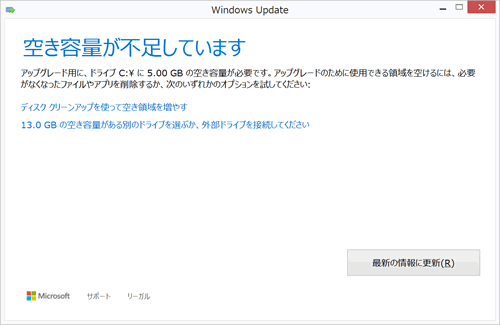「ディスク容量が不足しています」と、エラーメッセージが表示されていませんか?
Windowsのパソコンを長年使用している場合、空き容量が不足してくるため、このエラーが発生しやすくなります。空き容量が不足し、OSが正常に起動できなくなることで「ディスク容量が不足しています」とエラーが表示されます。
この記事では、原因から対処法、エラーが解消しない場合の修復方法について紹介しています。パソコンから必要なデータが取り出せない場合の解決方法も掲載していますので、適切に対処しましょう。
目次
「ディスク容量が不足しています」と表示される6種類の原因

「容量不足」によるエラーメッセージには、以下のようなものがあります。
- 「ディスク容量が不足しています」
- 「ディスク領域不足」:ドライブローカルディスクのディスクの空き領域が少なくなっています。古いファイルや不要なファイルを削除してドライブの領域を空けるには、ここをクリックしてください。
- 「ディスク領域不足」:ドライブローカルディスクのディスクの空き領域が少なくなっています。ここをクリックして、このドライブの領域を解放できるかどうかを確認してください。
このような「ディスク容量が不足しています」と表示される原因は7つあります。エラーメッセージ通り、空き容量の不足だけでなく、システムの設定や、PCに内蔵されているHDDやSSD自体に問題がある場合でもメッセージが表示される場合があります。原因によって、解決方法が異なるため、確認するようにしましょう。
また、外付けHDDなどでパソコンが認識しない場合は以下の記事も参考にしてみてください。

ディスクの空き容量が不足している
「ディスク容量が不足しています」と表示される原因は、文字通り空き容量が不足しています。一定数の空き容量が確保できていない場合、OSが正常に起動できなくなり、エラーが表示されます。
Windows 10で32ビットの場合、空き容量が16GBを下回ると起動できなくなるため、ある程度の空き容量が必要になります。
ファイルの増加
コンピューターに、新しいファイルのダウンロードやインストールを行うと、ディスク容量が不足し、エラーが表示されることがあります。大容量のファイルやアプリケーションのインストールは、容量が急激に減少するため、エラーが発生する原因になります。
キャッシュやログファイルの蓄積
一時的なファイルが蓄積されると、ディスク容量を圧迫する原因となります。一時ファイルは、アプリやOSが動作するために必要なファイルですが、ソフトウェアの使用を終了すると、これらのファイルは不要になります。
一般的に、一時的なファイルは自動的に削除されますが、システムの設定によっては、一時的なファイルが自動的に削除されないように設定されている場合があります。また、アプリケーションやブラウザの設定によっては、キャッシュファイルや一時ファイルを削除するように設定されていない場合があります。
ディスクの空き容量が少なく認識されている
インストールしたソフトウェアや、ファイルシステムの破損などが原因で、ディスクの空き容量が少なく認識されていると、新しいファイルを保存できなくなったり、システムの動作が遅くなったりする可能性があります。ディスクの空き容量を管理し、必要な場合には不要なファイルを削除することが重要です。
ウイルスやマルウェアに感染した
コンピューターシステムが、ウイルスに感染していることが原因で、空き容量が不足している可能性があります。不正なプログラムが実行されるため、ディスク容量が急激に減少することがあります。もし、ウイルスの感染が疑われる場合は、以下の記事で詳しく解説しているので、参考にしてみてください。

システムの設定が間違っている
システムの設定が不適切な場合、以下のファイルが自動的に削除されないように設定されている場合があります。
- 一時ファイルやキャッシュファイル
- ゴミ箱の中身
- 不要なアプリケーションやプログラム
- 古いシステムファイルや更新ファイル
これらのファイルは、パソコンの使用中に不要になったり、古くなったりして、ディスク容量を圧迫する原因となります。すぐであればデータを復元することが可能です。
しかし、時間が経つと削除したデータが復元できなくなる可能性があります。その場合はデータ復旧業者に相談してください。
「ディスク容量が不足しています」エラーが出るときの対処法7選

「ディスク容量が不足しています」と表示された場合、以下の7種の対処法を実行することで、解決できる可能性があります。
不要なファイルやデータを削除する
「ディスク容量が不足しています」のエラーが発生した場合、不要なデータを削除することで、解決することができます。ダウンロードしたファイルやフォルダーは、使用していない場合は削除しましょう。また削除したファイルは、ゴミ箱に保存されます。ゴミ箱を空にしないと、削除したファイルがディスク容量を占有し続けます。
また、アプリケーションやブラウザの設定で、キャッシュファイルやログファイルを削除するように設定することもできます。
定期的に不要なデータを削除して、ディスク容量を空けておくことで、パソコンの動作を快適に保つことができます。
外部機器に接続する
HDD/SSD、USBメモリなどの外部機器に、データやファイルを移動し、内部のデータ容量を確保することができます。特に、写真や動画はかなりの容量を使用するため、定期的に別の媒体やクラウドストレージなどに移動するようにしましょう。
新しいHDDやSSDを購入し、容量を増やす

HDDやSSDの容量を増やすことで、空き容量を増やすことができます。
外付けのHDDやSSDへデータを移行する方法と、新しい内蔵HDDやSSDと交換する方法があります。
しかし、新しいHDDやSSDに交換する場合、物によっては機器の解体が必要になり、難易度の高い作業になります。なるべく外付け機器にデータを移動するようにし、内蔵HDDやSSDの交換は個人で行わないようにしましょう。
仮に分解してしまった場合は、メーカー修理の対象外となる場合があるため、HDDやSSDのデータを取り戻したい場合は技術力の高いデータ復旧業者にご相談ください。
特にHDDを分解すると、中のディスクにホコリやチリが付着し、破損の原因となります。この状態のHDDを修理するには、専門ツールと「クリーンルーム」と呼ばれる手術室に相当する環境、専門技術が必要です。
デジタルデータリカバリーなら最新の設備やツールを自社で保有し、10年以上の復旧経験を持つエンジニアが復旧作業にあたります。
誤って機器を分解してしまった場合でもご相談を承りますので、ぜひご相談ください。
キャッシュやログファイルを削除する
キャッシュやログファイルなど、一時的に作成されているファイルを削除することで、エラーを解決できることがあります。
データは削除されませんが、ログイン情報やホームページの設定などが削除されるため、ログイン情報が解除される場合があります。
クラウドストレージへデータを転送する
削除できるデータが無い場合は、データをクラウドストレージに保存し、空き容量を確保する方法があります。
クラウドストレージサービス:オンライン上にファイルを保存することができ、例としてGoogleドライブやOneDriveなどが挙げられます。
この方法を利用すると、データを削除せずに、空き容量を確保することができます。
tempファイルの削除を実行する
Web上でダウンロードしたデータを、一時的に記録しているtempファイルですが、知らない間に蓄積され、容量がなくなるケースは多くみられます。
- 「Windows」キーと「R」キーを同時に押す
- 表示される「ファイル名を指定して実行」のウィンドウで「%temp%」と入力
- 「OK」をクリック
- 表示されるTempフォルダで不要なファイルを削除
定期的にtempファイルの削除を行い、PCストレージの空き容量を確保するようにしましょう。
ディスククリーンアップを使う
Windowsの場合、ディスククリーンアップを使用して、空き容量を確保することができます。このツールを使用すると、OSが保存されているデータの必要性を判断し、ダウンロードファイルや一時的なファイル、ログファイルなどを自動で削除することができます。
- スタートボタンをクリックし、「エクスプローラー」をクリック
- 表示されるウィンドウでハードドライブを右クリック
- 「プロパティ」を選択
- 「全般」のタブをクリックし、「ディスクのクリーンアップ」をクリック
- 「削除するファイル」の項目で不要なファイルにチェックを入れる
- 「OK」をクリック
- 「ファイルの削除」をクリック
ただし、ディスククリーンアップを行うと必要なデータまで削除される恐れがあります。作業前にバックアップをとるなどして、慎重に作業を行いましょう。もし必要なデータまで削除してしまった場合は、すぐに専門のデータ復旧会社に連絡しましょう。
症状が改善しない場合
PCに内蔵されているストレージが故障している場合、誤って「ディスク容量が不足しています」と表示される場合があります。この場合正しい対処法を行っても症状は改善せず、データが破損する恐れがあるため、注意しましょう。
- ディスクにエラーが発生している
- 物理的に破損している
ディスクにエラー(論理障害)が発生している
PCに内蔵されているストレージに、以下のようなトラブルが発生すると、「ディスク容量が不足しています」と表示される場合があります。
- データ読み書き不能なセクタが発生している:ディスクに不良セクタが発生すると、そのセクタは使用できなくなり、ディスク容量が不足しているように見えることがあります。
- システムファイルが破損している:システムファイルとは、Windowsを起動、ないしアプリケーションを実行するために必要なファイルです。システムファイルが破損すると、OSが正常に動作しなくなり、ディスク容量不足のエラーが発生することがあります。
これらのトラブルが発生した場合、深刻な問題が発生している可能性が高いため、エラーが発生したときは個人で解決しようとせず、専門業者への依頼を検討しましょう。
物理的に破損している

落下や経年劣化などにより、ストレージ本体が物理的に故障している状態を「物理障害」と言い、これが原因で「ディスク容量が不足しています」と表示される可能性があります。
物理障害が発生している場合、以下の症状が多くみられます。
- カチカチ、カタカタなどの異音がする
- 焦げ臭いにおいなど、異臭がする
- エラーメッセージが表示される
- ストレージが認識されない
- OSが起動しない
- 頻繁にフリーズ、再起動する
物理障害からのデータ復旧は、機器の構造を理解していないと、原因を特定したり、修復方法を検討したりすることが難しく、個人での修復はほとんど不可能と言われています。
物理障害が疑われ、データが必要な場合は、専門家の解析や技術が必要になるので、技術力の高いデータ復旧業者まで相談し、対応を依頼しましょう。技術力の高いデータ復旧業者なら、幅広い機種のデータ復旧が可能です。
データが必要な場合は、データ復旧の専門業者に相談する

PCの中に失いたくない大切なデータがあれば、データ復旧の専門業者に相談することを強くおすすめします。データ復旧業者では、復元ソフトでは対応できない物理障害や、重度の論理障害からのデータ復元・復旧が可能です。
これまでの対処方法は、ごく「軽度の論理障害」しか対応できず、「中高度の論理障害」あるいは「経年劣化を含む物理障害」には対応できませんでした。
デジタルデータリカバリーでは、過去41万件以上のご相談実績から算出されるデータベースを基に、PCに発生している症状を元にエンジニアによる正確な初期診断を行い、故障原因の特定が可能です。プロが対応するため、データ復旧に失敗するリスクを抑えることができます。
専門のエンジニアが正確な診断と復旧作業を行います。デジタルデータリカバリーでは、相談から初期診断・お見積りまで、無料でご案内しています。まずは復旧専門のアドバイザーへ相談することをおすすめします。
はじめてのデータ復旧業者は【技術力の高さ】で選ぶ
データトラブルの際、一番頼りになるのがデータ復旧業者です。しかし、初めてデータ復旧業者に依頼するとなると、どこに依頼したらいいのか分からない方も多いのではないでしょうか。
データ復旧業者を選ぶときの最大のポイントは、【技術力の高さ】です。
データ復旧は手術と同様、何度もできるものではありません。失敗してもやり直しがきくものではなく、繰り返すたびに復旧率が下がっていくので、最初の対応が復旧率を握るカギとなります。もし絶対に取り戻したい大切なデータがあれば、確かな技術力を持つ業者に依頼すべきでしょう。
技術力が高いデータ復旧業者を選ぶ3つのポイント
全国100社以上あるといわれるデータ復旧業者の中で技術力が高く、信頼できる業者を選ぶ3つのポイントを解説します。おさえておくべきポイントはこちらです。
- POINT:1 復旧実績や復旧率が数字で明記されている
- POINT:2 他社で復旧できなかった機器からも復旧実績がある
- POINT:3 復旧ラボを公開し、自社内に復旧設備を揃えている
POINT:1 復旧実績や復旧率が数字で明記されている
復旧実績や復旧率は、多くの場合、公式Webサイトで確認できます。特に実績が誰が見ても客観的に判断できる「数字」で明記されている企業は、信頼性が高いと言えます。
データ復旧業者の中には、明確な根拠数字を記載していないケースもあります。そのような業者は技術力を有していない可能性があるため、信頼できる業者とは言い難いです。
「国内最高レベル」など、曖昧な言葉のみで具体的な復旧実績について公開していない業者もあるため、過去の実績についてしっかり確認するようにしましょう。
POINT:2 他社で復旧できなかった機器からも復旧実績がある
「メーカーや他のデータ復旧業者で復旧できなかった機器から復旧実績がある業者」は技術力が高いと言えます。官公庁、国立大学法人、上場企業の復旧件数が多い業者も、信頼がおけます。
データ復旧は、機器の種類や障害の程度によって難易度が異なります。業者によって対応できる障害レベルにも差があるため、技術力の低い業者に依頼すると、復旧に失敗するリスクがあります。
他社で復旧できなかった機器でも復旧実績のある業者は、高難度の障害に対応している、技術レベルの高い業者と言えます。
POINT:3 復旧ラボを公開し、自社内に復旧設備を揃えている
データ復旧の業者の中には、自社で復旧作業を行なわず外注したり、自社内に専用設備を持たない業者も存在します。
そのような業者に依頼してしまうと、誤った処置が行われ、大切なデータを失う可能性があります。
復旧ラボを公開し、見学を受け付けている業者であれば、自社内できちんと復旧作業を行なっていることがわかるので安心です。
国内で復旧ラボを構えている業者は限られています。Webサイトの情報だけではわからないことも多く、実態を知るには直接ラボの様子を確認するのが一番安心です。
データ復旧は「デジタルデータリカバリー」にお任せください
当社はデータ復旧専門業者 14年連続データ復旧国内売上No.1(※)として多くのお客様に選ばれ続けています。そして技術力が高く、信頼できる業者を選ぶ3つのポイントをすべて満たしており、自信を持ってデータ復旧の作業をさせていただきます。
※データ復旧専門業者とは、自社及び関連会社の製品以外の製品のみを対象に保守及び修理等サービスのうちデータ復旧サービスを専門としてサービス提供している企業のこと
※第三者機関による、データ復旧サービスでの売上の調査結果に基づく(集計期間:2007年~2020年)
- POINT:1 復旧実績や復旧率を数字で公開しています
- POINT:2 他社で復旧不可からも多数復旧に成功しています
- POINT:3 復旧ラボをすべて公開・自社内設備で復旧しています



POINT:1 復旧実績や復旧率を数字で公開しています
当社はデータ復旧国内トップクラスの実績を誇っており、復旧件数割合91.5%(※1)の技術力をもって、あらゆるメディアからのデータ復旧に対応しています。また、官公庁や国立大学法人・上場企業を含めた、日本中のお客様のデータの復旧に対応しており、累計46万件以上のご相談実績(※2)があります。
しかし残念ながら、データ復旧業者の中には技術力が低いにも関わらず、「我々は高い技術力を持っています」など、明確な数字を出さずに曖昧な表現をしている復旧業者が多数あります。そのような復旧業者は、実績が少なかったり、社内に専用設備を持っていない可能性が高いため、注意しましょう。
当社では、「本当に技術力の高い会社であれば、復旧率で明確な根拠を示すべき」と考え、つちかった技術力に自信があるからこそ、復旧実績や復旧率を公開しています。
POINT:2 他社で復旧不可からも多数復旧に成功しています
当社では、同業他社では復旧不可能とされた機器のご相談も7,000件以上(※3)対応しており、重度障害からのデータ復旧に多数成功しています。
技術力の高い業者ほど、他社で復旧不可能と判断された機器の復旧実績が高くなる傾向にあります。
当社は、他社様を上回る症例数を復旧しているからこそ、同業他社で復旧不可能な障害でも、当社で復旧が可能となっています。諦める前に、まずはご相談ください。
POINT:3 復旧ラボをすべて公開・自社内設備で復旧しています
当社は復旧ラボを公開し、見学を受け付けており、直接ラボの様子を確認していただけます。クリーンルームを含め、国内最大級の自社内復旧ラボで復旧作業を行っており、エンジニアの作業風景をWebサイトやSNSで発信しています。
大切なデータを預ける上で、その業者の実態が分からないと信用できませんよね?社内風景や、実際に復旧に携わるエンジニアの顔が見えることは、非常に重要な点と言えます。
データ復旧業者の中には、復旧ラボを社内に保有していなかったり、外注や、個人でも試せる復旧ソフトを使用するだけで、作業を行わない業者も存在します。Webサイト上に掲載している社内風景と、実態が異なる怪しい業者も少なくありません。セキュリティなどを理由に、実態を明かさない復旧業者は、怪しいと判断した方が良いでしょう。
※1:2018年2月実績 復旧率=データ復旧件数/データ復旧ご依頼件数 (2017年12月~2024年6月の各月復旧率の最高値)
※2:期間:2011年1月1日~
※3:期間:2016年6月1日〜
デジタルデータリカバリーが選ばれる理由について、詳しくはこちらで紹介しています。

↓まずはお気軽にご相談ください↓
復旧~納品までの流れ
最短当日復旧!まずはご相談ください
当社では、初期診断は最短5分、ご依頼いただいた機器の約8割が48時間以内に復旧完了しています。ご相談・初期診断・お見積りまで無料でご案内しています。
また、過去41万件以上のご相談実績から算出されるデータベースを基に、機器や症状ごとに配置された専門のエンジニアが最先端設備と技術力を駆使して正確な診断と復旧作業を行います。大切なデータ、業務にかかわる重要なデータを復旧させたい場合はご気軽にご相談ください。


対応メーカー例
- Dell
- Lenovo
- HP
- NEC
- マウスコンピューター
- 富士通
- Dynabook
- ASUS
- パナソニック
- マイクロソフト
- Acer
- FRONTIER
- iiyama
- MSI
- 東芝
- VAIO
- GIGABYTE
- Razer
- TSUKUMO
- LGエレクトロニクス
- ドスパラ
- HUAWEI
- EPSON DIRECT
- ONE-NETBOOK Technology
- GPD
- KEIAN
- FFF SMART LIFE CONNECTED
- サードウェーブ
- ECS
- インテル
- アプライド
- Abee
※その他各種メーカーにも対応しております。 現状弊社で対応できないメーカーはございません。
お気軽にお問い合わせください。
画像・動画・Excelファイルなど、拡張子がつくものは全て対応しております。
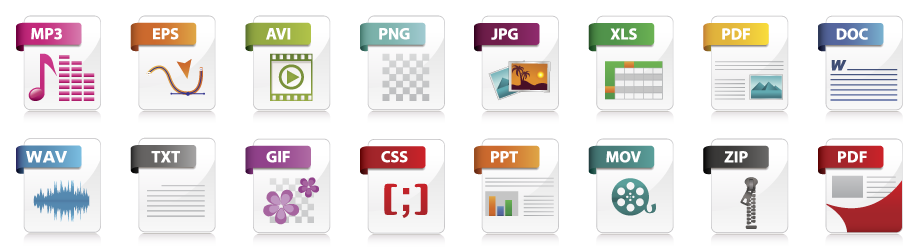
データ復旧の料金について
データ復旧費用は4つの要素で決まります
-
1
 総ディスク容量
総ディスク容量どれくらいの大きさか?
-
2
 故障箇所
故障箇所どこが壊れているか?
-
3
 難易度
難易度どれくらい壊れている?
-
4
 工程数
工程数復旧にかかる期間は?
-
1
 総ディスク容量
総ディスク容量どれくらいの大きさか?
-
2
 故障箇所
故障箇所どこが壊れているか?
-
3
 難易度
難易度どれくらい壊れている?
-
4
 工程数
工程数復旧にかかる期間は?
お電話いただければ、専門のアドバイザーがお客様の状況を伺い、概算のお見積もりと復旧期間をお電話にてお伝えいたします。その後、無料初期診断(お見積もり)のご案内を差し上げることもできますので、金額面についてもお電話にてご相談ください。
データ復旧料金の目安
| 500GB未満 | 5,000円〜 |
|---|---|
| 500GB以上 | 10,000円〜 |
| 1TB以上 | 20,000円〜 |
| 2TB以上 | 30,000円〜 |
※こちらに掲載されている金額は、あくまで総ディスク容量を元にした目安の金額です。 障害内容により、金額が異なりますので、まずはお電話にてご確認ください。
当社復旧費用のおすすめポイント
復旧料金は、診断結果に基づいたプラン(成功報酬制あり)をご提示いたします
当社では、機器の障害状況を診断させていただき、プランをご提示いたします。
成功報酬制プランにおける「復旧成功の定義データ」は、お客様の希望に合わせて設定が可能です。
ご相談・初期診断・見積まで無料で承りますので、お気軽に無料診断・見積サービスをご活用ください。
※症状により、復旧の可否にかかわらず作業費を頂戴する場合がございます。作業費が発生する可能性がある障害に関しては、事前にお客様に状況をお伝えした上で、作業費を発生させて復旧作業に着手するか、そのまま復旧作業に着手せず機器をご返却するかをご判断いただきます。
弊社の独断で復旧作業を遂行し、作業費を請求する事はございませんのでご安心ください。
ご不明な点に関してはお手数ですが、都度担当までお問合せください。
復旧できたデータは全て納品
成功定義データだけでなく、復旧できたデータは追加料金無しで全てご納品いたします。
お見積もり後に追加で作業料を請求することはありません
お見積もり後に追加で作業料金を請求することはありません。復旧の度合いにより、お見積もりから減額される事はあっても高くなる事はございませんのでご安心ください。
※納品用メディアのご購入やその他追加サービスへのご加入については別途料金が発生いたします。
お客様に合った支払い方法が選択可能
クレジットカード・銀行振込・現金支払いに加え、請求書支払い・保険支払い・公費でのお支払い・商社を介してのお支払い等、対応が可能です。ご成約時にお申し出下さい。
官公庁、国立大学法人、上場企業
多くのお客様にご利用いただきました

※ 掲載の許可を得た法人様の一部を紹介させていただいております。
よくある質問
いえ、かかりません。当社では初期診断を無料で実施しています。お客様の機器に初期診断を行って初めて正確なデータ復旧の費用がわかりますので、故障状況を確認しお見積りをご提示するまで費用は頂いておりません。
※ご郵送で機器をお預けいただいたお客様のうち、チェック後にデータ復旧を実施しない場合のみ機器の返送費用をご負担頂いておりますのでご了承ください。
機器の状態によって故障の程度が異なりますので、復旧完了までにいただくお時間はお客様の機器お状態によって変動いたします。
弊社は、復旧完了までのスピードも強みの1つで、最短即日復旧・ご依頼の約8割を48時間以内に復旧完了などの実績が多数ございます。ご要望に合わせて柔軟に対応させていただきますので、ぜひご相談ください。
営業時間は以下の通りになっております。
365日24時間、年中無休でお電話でのご相談・復旧作業・ご納品・アフターサービスを行っています。お困りの際は是非ご相談ください。
電話受付:0:00~24:00 (24時間対応)
電話番号:0800-333-6302
来社受付:9:30~21:00
復旧できる可能性がございます。
弊社では他社で復旧不可となった機器から、データ復旧に成功した実績が多数ございます。 他社大手パソコンメーカーや同業他社とのパートナー提携により、パートナー側で直せない案件を数多くご依頼いただいており、様々な症例に対する経験を積んでおりますのでまずはご相談ください。
この記事を書いた人

デジタルデータリカバリー データ復旧エンジニア
累計相談件数46万件以上のデータ復旧サービス「デジタルデータリカバリー」において20年以上データ復旧を行う専門チーム。
HDD、SSD、NAS、USBメモリ、SDカード、スマートフォンなど、あらゆる機器からデータを取り出す国内トップクラスのエンジニアが在籍。その技術力は各方面で高く評価されており、在京キー局による取材実績も多数。2021年に東京都から復旧技術に関する経営革新優秀賞を受賞。